“My iPhone X keeps acting like I’m pressing buttons when I don’t be.”. 2 週間ほど続いており、iPhone をリセットすれば解決すると思っていましたが、そうではありませんでした。 どうしたらいいですか?”
場合によっては、iPhoneの画面がタッチされたように動作し、勝手にアプリを開いたり、電話をかけたりします。この奇妙な現象は、しばしば「ゴーストタッチ」と呼ばれることがあります。 今まで、iPhone Xのゴーストタッチの問題について、Appleのディスカッションフォーラムで不満を漏らす人が増えています。
実は、ゴーストタッチ問題はiPhone Xだけでなく、iPhone 12/12 Pro、iPhone 11/11 Pro、iPhone XS/XS Max/XR、iPhone 8/7/6s/6など、他のiPhoneモデルにも影響を及ぼします。 もしこれが発生したら、心配しないで、このガイドを読み続けて、iPhoneゴーストタッチの考えられる原因とiOS 14/13でこの問題を解決するためのいくつかのヒントを学びましょう。
- パート1。 iPhone Xのゴーストタッチの考えられる原因
- Part 2. データ損失なしでiPhoneゴーストタッチを修正する最善の方法
- 以下のステップに従ってiPhone Xゴーストタッチ問題を修正します:
- パート3。 iPhoneゴーストタッチのいくつかのクイックフィックス
- 3.1 iPhoneタッチスクリーンをきれいにする
- 3.2 iPhoneスクリーンプロテクターを外す
- 3.3 iPhoneのケースを外す
- 3.4 iPhoneを再起動
- Part 4. iPhone のゴーストタッチを修正するために考えられるその他の解決策
- 4.1 iPhone を強制的に再起動する
- 4.2 iPhoneのすべての設定をリセットする
- 4.3 iPhone
- 4.4 最新のiOS 14にアップデート
- 4.5 AppleによってiPhone X画面を修正する
パート1。 iPhone Xのゴーストタッチの考えられる原因
iPhone Xのゴーストタッチ問題の考えられる原因は何ですか? まあ、ゴーストタッチの問題は、通常、いくつかの新しいAppleデバイスまたはそのタッチスクリーンを交換したり、修理中に削除したデバイスで発見されます。 新品のApple製デバイスの場合、製造上の欠陥がゴーストタッチの原因となることがあります。
Apple は、この問題を iPhone X のディスプレイ・モジュールで故障する可能性のあるコンポーネントのせいにしています。 ハードウェアの問題以外にも、iPhone Xのゴーストタッチは、iOSアップデートなどのソフトウェアエラーに起因する可能性もあります。 修理のためにApple Storeに向かう前に、以下のクイックフィックスを試すことができます。
Part 2. データ損失なしでiPhoneゴーストタッチを修正する最善の方法
あなたのiPhoneがゴーストタッチスクリーンに苦しんでいる場合、この現象はソフトウェアエラーの結果であると思う、あなたは問題を解決するためにサードパーティ製のiOS修復ツールに依存することができます。 ここでは、Fucosoft iOS System Recovery を強くお勧めします。 これは使いやすいインターフェイスを持つ強力なプログラムで、iPhone X、iPhone XS/XR、iPhone 11/11 Pro、iPhone SE、iPhone 12などのゴーストタッチを含む多くの一般的なiOSシステム問題を修正することができます。 また、iPhone Touch IDが動作しない、iPhoneがリカバリーモード、DFUモード、Appleロゴ、iPhoneがiTunesに接続できない、再起動ループ、フリーズ問題などをデータ損失なしで解決できます。


以下のステップに従ってiPhone Xゴーストタッチ問題を修正します:
ステップ1:Fucosoft iOS System Recoveryをコンピュータにダウンロード、インストールし、起動します。 USBケーブルでiPhoneをパソコンに接続し、ホームページで「オペレーティングシステムを修復」を選択します。
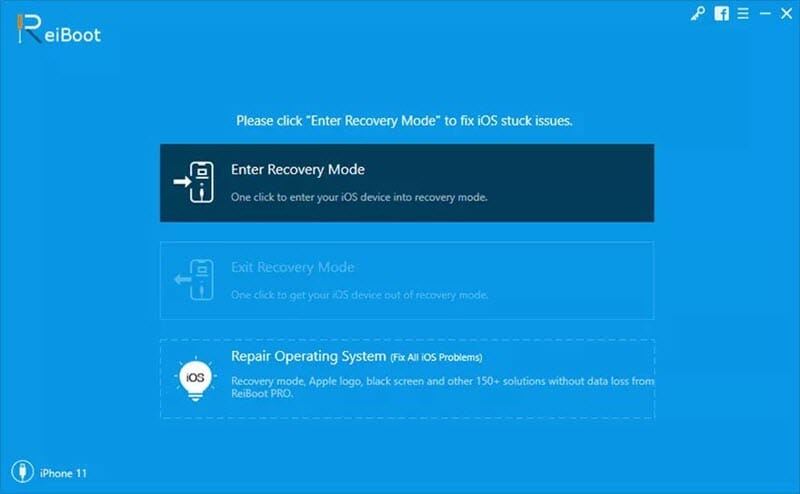
ステップ2:デバイスが検出できる場合、「Fix Now」をクリックして次のステップに移行します。 そうでない場合は、画面の指示に従ってデバイスをDFUまたはリカバリモードにします。

ステップ3:今度はソフトウェアがあなたのデバイスのモデルを検出し、それに適したファームウェアを提供します。 9174>
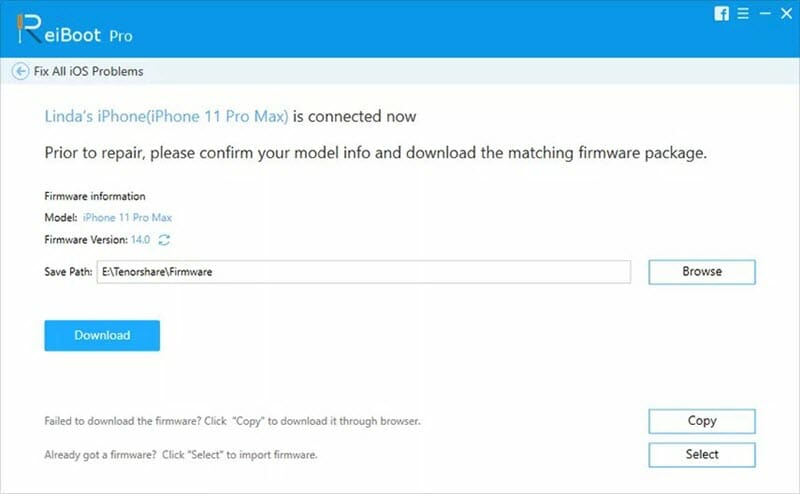
Step 4: その後、「Repair Now」をクリックし、修正手順を開始します。 プロセスが完了するまで待ち、あなたのiPhoneは正常に戻ります。
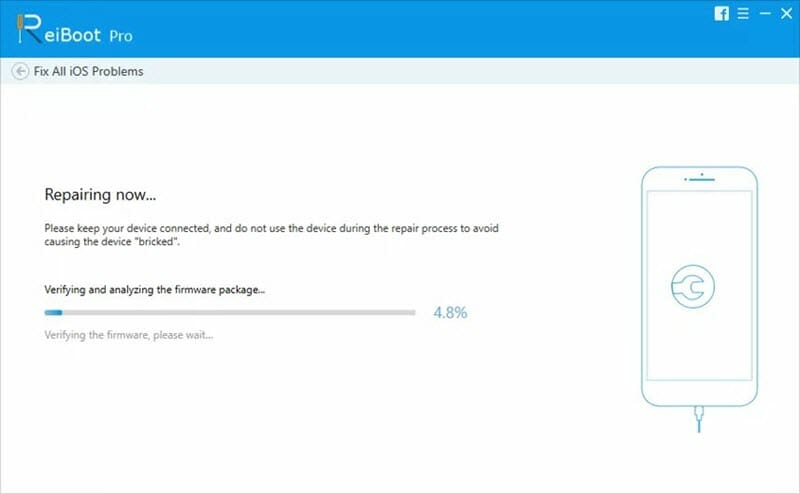
パート3。 iPhoneゴーストタッチのいくつかのクイックフィックス
3.1 iPhoneタッチスクリーンをきれいにする
スクリーンにゴミやほこりが付いていてiPhone Xゴーストタッチの問題が発生することがあります。 そこで試すべき簡単な修正方法は、iPhone のタッチスクリーンをクリーニングすることです。 クリーニングを開始する前に、iPhoneの電源を切り、接続されているケーブルをすべて抜いてください。 その後、アルコールを含ませた柔らかくてきれいな布を使って、デバイスの画面を端から端まで優しく拭いてください。
また、小さなティッシュペーパー(数回折りたたんだもの)と木製のつまようじを取ることができます。 また、折り畳んだティッシュペーパーとつまようじを使用して、iPhoneのガラススクリーンとボディの間の小さな隙間を掃除します。
3.2 iPhoneスクリーンプロテクターを外す
多くのiPhoneユーザーは、画面を傷から保護するためにスクリーンプロテクターを取り付けることを選択します。 時には、スクリーンプロテクターは、タッチスクリーンの操作方法を混乱させ、iPhoneゴーストタッチのような問題を引き起こす可能性があります。 この場合、iPhone のスクリーンプロテクターを取り外すことで、簡単に問題を解決することができます。 慎重に、ゆっくりと行ってください。 プロテクターが破損している場合は、修理工場またはAppleに携帯電話を持ち込んで、デバイスを傷つけることなく取り外すことをお勧めします。
3.3 iPhoneのケースを外す
スクリーンプロテクターと同様に、iPhoneのケースもゴーストタッチスクリーンとデバイスに自動的に動作を行わせる場合があります。 そして、あなたは簡単にあなたのiPhoneから付属のケースを削除することによって、この問題を解決することができます。 その後、あなたのiPhoneは正常に動作するはずです。
3.4 iPhoneを再起動
上記の修正を試みた後、まだあなたのiPhone上でゴーストタッチスクリーンに直面している場合は、iPhoneを再起動してみてくださいすることができます。 iPhoneを再起動すると、ゴーストタッチなどのデバイスの誤動作を引き起こすほとんどのマイナーな不具合を修正することができます。 iPhoneを再起動する手順は、お持ちの機種によって異なります:
- iPhone X以降の場合。 サイドボタンと音量ボタンを「スライドして電源オフ」と表示されるまで押し続けます。 スライダーを右にスワイプすると電源が切れます。 その後、Sideボタンを押し続けると、iPhoneが再起動します。
- iPhone 8以前の場合。 スライドで電源オフ」が表示されるまで、トップ/サイドボタンを押したままにします。 スライドをスワイプして電源を切ります。 その後、Appleのロゴが表示されるまで再度Top/Sideボタンを長押しします。
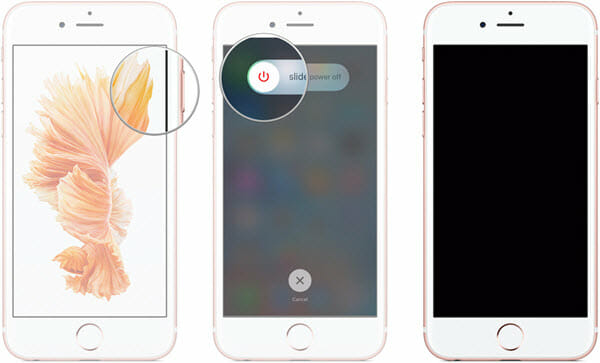
Part 4. iPhone のゴーストタッチを修正するために考えられるその他の解決策
4.1 iPhone を強制的に再起動する
iPhone を再起動しても、ゴーストタッチ問題を引き起こす不具合を取り除くことができない可能性があります。 この状況では、iPhone を強制的に再起動することも試してみる価値のある解決策です。 これは、iPhoneのすべての一時的なメモリをクリアし、デバイスを再スタートさせ、ゴーストタッチスクリーンを修正するものです。 以下の簡単な手順を実行してください。
- iPhone 8 またはそれ以降のデバイスの場合。 ボリュームアップボタンを押して素早く離す > ボリュームダウンボタンを押して素早く離す > Apple ロゴが表示されるまでサイドボタンを押したままにする。
- iPhone 7またはiPhone 7 Plusの場合:ボリュームダウンボタンと電源ボタンを押したまま > Appleロゴが表示されるまで両方のボタンを放す。
- iPhone 6以前のデバイスの場合。 電源ボタンとホームボタン > を押したまま、Appleのロゴが表示されるまで両方のボタンを離します。

4.2 iPhoneのすべての設定をリセットする
ゴーストタッチ現象のトラブルシューティングのもう一つのステップは、iPhone Xのすべての設定をリセットすることです:これを行うには、設定>一般>リセットに移動し、「すべての設定をリセット」を選択します。 動作を確認するために、画面のパスコードを入力する必要があります。 これで、iPhoneのすべての設定が初期設定に戻されます。
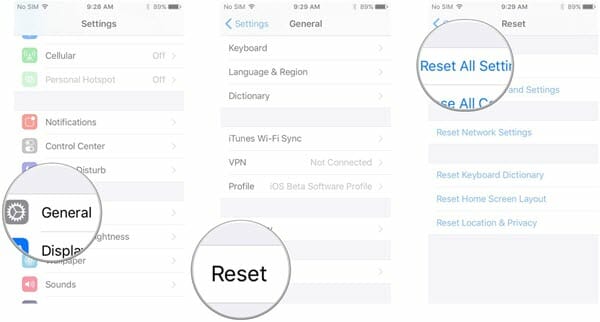
システム設定のみがリセットされます。
4.3 iPhone
ほとんどの人は、単に iPhone を強制的に再起動するか、すべての設定をリセットすると、トリックを実行できます。 しかし、上記の解決策を試した後、まだiPhone Xゴーストタッチの問題が発生している不運な犬の一人であれば、iPhoneで工場出荷時リセットを実行することができます。 しかし、工場出荷時リセットはあなたのiPhoneからすべてのコンテンツを完全に消去することを言及する価値があります。 そのため、以下のステップを実行する前に、まずiPhoneをバックアップすることをお勧めします。
- iPhone で、「設定」に行き、「一般」をタップします。
- 下までスクロールして「リセット」をタップし、「すべてのコンテンツと設定を消去」を選択します。
- 「バックアップしてから消去」または「今すぐ消去」をタップして iPhone を元の工場出荷時の状態に復元します。
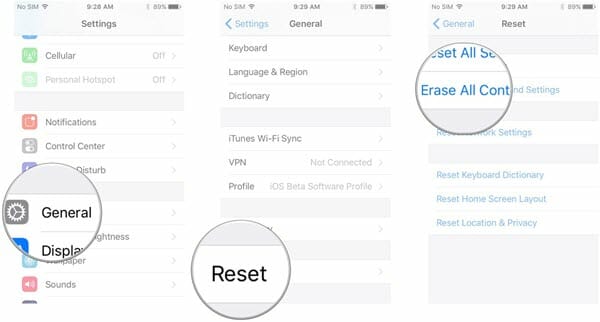
4.4 最新のiOS 14にアップデート
iPhoneを工場出荷時にリセットすると、ほとんどのソフトウェア問題を解決できますが、それでiPhone Xゴーストタッチ問題が止まらない場合、iPhoneを最新のiOS 14にアップデートしてみてはいかがですか。 これは、ゴーストタッチの原因となるソフトウェアのバグを解決する良い方法です。 以下は、ワイヤレスで行う方法です。
- iPhone を電源に接続し、Wi-Fi ネットワークに接続します。
- 設定を開き > 「一般」を選択 > 「ソフトウェア・アップデート」をクリックします。
- 「ダウンロードとインストール」をタップします。 すでにアップデートをダウンロードしている場合は、「今すぐインストール」をタップしてください。

iPhoneでアップデートが見つからない場合、パソコンのiTunesやFinderを使って手動でiOS 14にアップデートできます。
4.5 AppleによってiPhone X画面を修正する
上記の解決策が役に立たない場合、Appleが無料であなたの問題を解決できるようになっていますからご安心ください。 最近、AppleはサポートページでiPhone Xの画面の問題を認識し、現在、問題が発生した人のために無料のディスプレイ修理サービスを提供しています。 iPhone Xのゴーストタッチの問題を修理してもらうには、Apple Storeで予約を取るか、Apple認定サービスプロバイダを探す必要があります。 その前に、必ずiPhoneをiTunesやiCloudにバックアップするか、Fucosoft iOS Data Backup & Restore.
などのサードパーティツールを使ってバックアップしてください。
コメントを残す